معرفی نرم افزار و آموزش ضبط مکالمه در اندروید
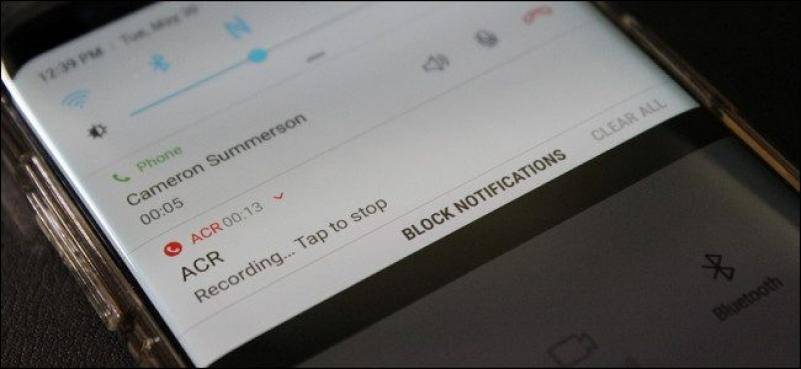
ممکن است بارها در شرایطی قرار بگیرید که به دلایل مختلف بخواهید مکالمات تلفنی خود را ضبط کنید. ضبط مکالمه در گوشی های هوشمند روش های متفاوتی دارد. در این مطلب به آموزش ضبط مکالمه در گوشی های اندرویدی می پردازیم.
در برخی از گوشی های اندروید امکان ضبط مکالمه بدون نصب هیچ نرم افزار جداگانه ای وجود دارد , اما با توجه به اینکه این ویژگی در سایر گوشی ها وجود ندارد ,نحوه ضبط مکالمه از طریق نصب نرم افزار را بررسی کنیم.
برای ضبط مکالمات در گوشی های اندرویدی نرم افزارهای زیادی با امکانات مختلف وجود دارد.پس از بررسی های انجام شده روی نرم افزار های مختلف مانند BoldBeast، Automatic Call Recorder، Recorder ACR، Total Recall به این نتیجه رسیدیم بهترین نرم افزار قابل معرفی به شما Recorder ACR است که از طریق لینک زیر می توانید آن را از گوگل پلی دانلود کنید.
دانلود نرم افزار Recorder ACR
Recorder ACR نرم افزاری معروف و رایگان است که بسیاری از مشکلات ضبط تماس در آندروید را حل می کند.ACR می تواند تماس های ضبط شده را به عنوان فایل های mp3 ذخیره می کند و کیفیت صدایی هم بسیار عالی است.
به محض نصب برنامه، دکمه ضبط را در گوشه سمت راست بالا پیدا خواهید کرد.
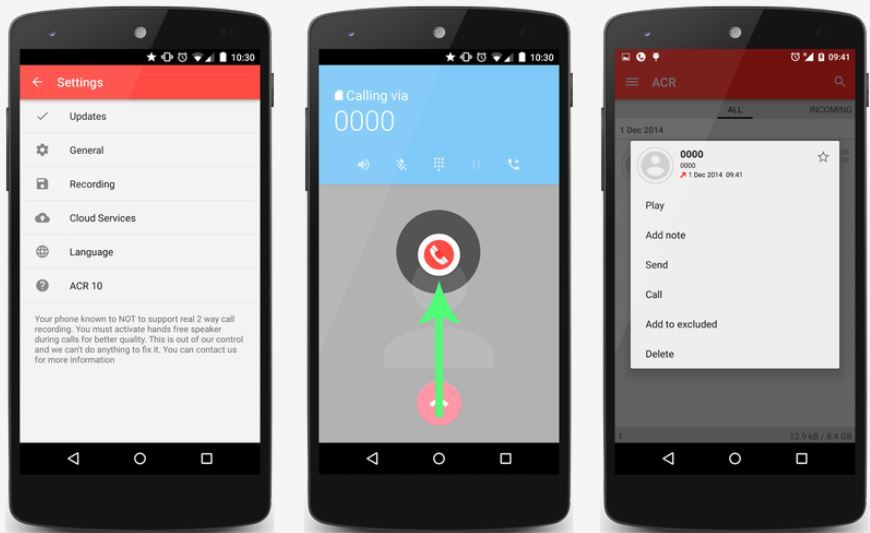
از دیگر ویژگی های خوب این نرم افزار می توان به موارد زیر اشاره نمود:
مجهز به ابزاری برای جستجوی مکالمات ضبط شده
قابلیت چینش و مرتب سازی بر اساس تاریخ
قابلیت ارسال خودکار مکالمات ضبط شده به ایمیل
قابلیت حذف اتوماتیک مکالمات ضبط شده قدیمی تر
علامت گذاری تماس های ضبط شده به عنوان مهم برای حذف نشدن خودکار
قابلیت رمز گذاری و قفل گذاری بر روی مکالمات
نمایش نام و عکس مخاطب
ضبط تماس خودکار یا دستی
قابلیت شروع با تاخیر ضبط
دارای تنظیمات مختلف ذخیره صدا و تعیین کیفیت
پشتیبانی از فضاهای ابری جهت ذخیره مکالمات
بیشتر بخوانید: آموزش دایورت کردن در گوشی اندروید
آموزش ضبط مکالمه با Recorder ACR در گوشی های اندروید
پس از دانلود و نصب , برنامه را باز کنید و روی آیکون تنظیمات ضربه بزنید.
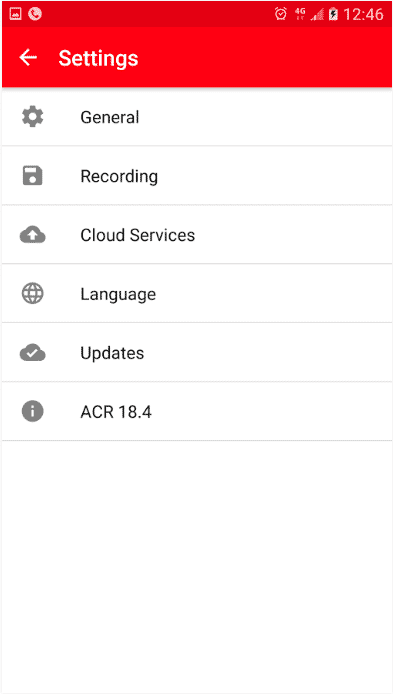
بیشتر بخوانید: پاک کردن ویروس گوشی های اندروید
بر روی گزینه ‘General’ کلیک کنید و در آنجا تمام گزینه هایی را که می خواهید پیکربندی کنید را پیدا کنید. گزینه های مختلف مانند تنظیم یک پسورد برای برنامه، و فعال کردن اعلان ها در بین ضبط تماس ها، وجود دارد. شما می توانید فرمت ضبط را با رفتن به منوی تنظیمات و کلیک بر روی گزینه ضبط انتخاب کنید.
در این منو قادر، خواهید بود فرمت فایل صوتی را انتخاب کرده و همچنین ضبط خودکار را فعال کنید. می توانید تاخیر (تعداد ثانیه ها) را قبل از شروع ضبط برای هر تماس تنظیم را کنید. کاربران هدست بلوتوث نیز می توانند ضبط را با چک کردن گزینه ضبط در بلوتوث فعال کنند. می توانید برنامه را برای ضبط تماس های ورودی / خروجی به صورت خودکار یا دستی تنظیم کنید.
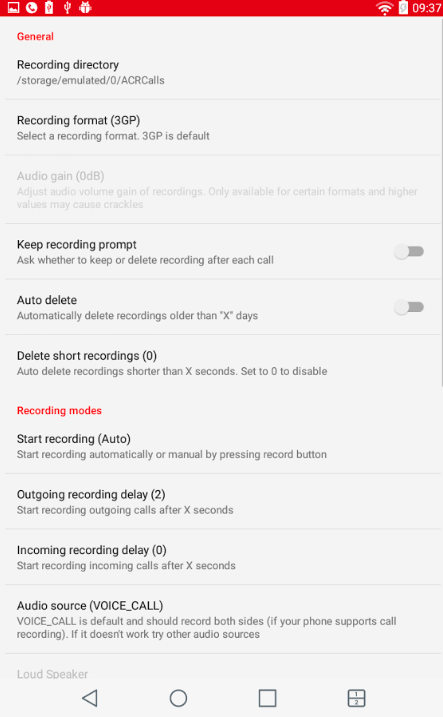
بیشتر بخوانید: تست سلامت باتری اندروید
همچنین می توانید گزینه Cloud integration را در برنامه فعال کنید. با فعال کردن این گزینه، می توانید فضای زیادی را در کارت SD یا حافظه داخلی دستگاه ذخیره کنید. گزینه Cloud را می توان در منوی تنظیمات پیدا کرد. برای فعال کردن گزینه، بر روی گزینه Cloud کلیک کنید و سرویس ابری که می خواهید استفاده کنید را انتخاب کنید. خدماتی مانند Google Drive، One Drive، Dropbox و موارد دیگری وجود دارند. پس از انجام مراحل ذکر شده در بالا، برنامه ضبط تماس کاملا تنظیم شده است که در دستگاه برای ضبط تماس های خروجی و ورودی استفاده می شود.
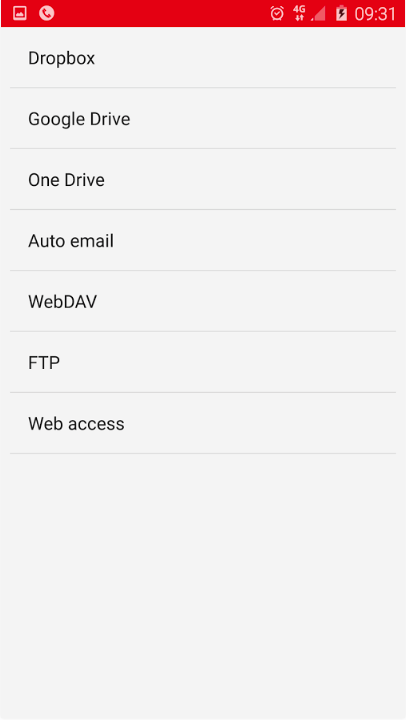
پیشنهاد می شود بخوانید: تعویض ال سی دی گوشی در منزل
منبع: تعمیر موبایل آوافیکس
- لینک منبع
تاریخ: چهارشنبه , 22 آذر 1402 (08:05)
- گزارش تخلف مطلب
